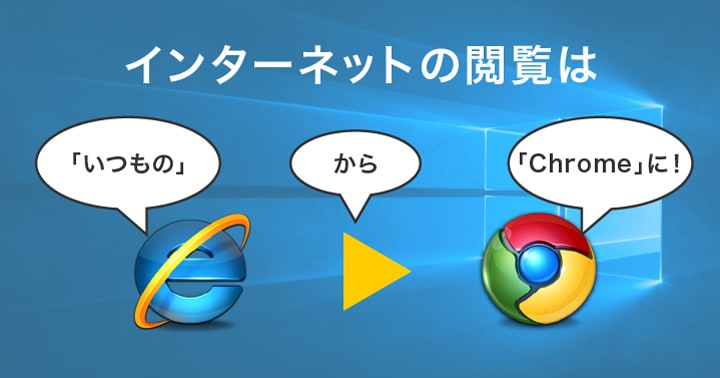- 業務効率化
【Word活用術】編集記号を表示すると、入力したスペースの全/半角がすぐにわかる!!【第2回】
2017.12.25
著者:上田 朋子

みなさんの画面では、スペースやタブといったWordの編集記号は表示されていますか?
編集記号が表示されていない画面はこんなかんじです。
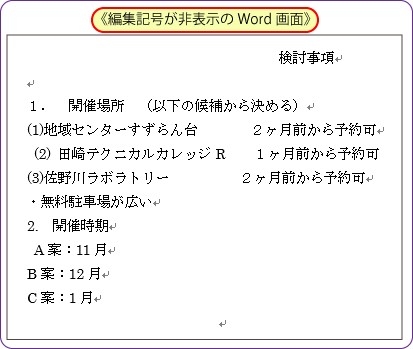
例えばこの文書。いくつかの箇所ががガタガタしていてレイアウトがうまく整いません。
いろいろ試してみても、直せば直すほどレイアウトが崩れてしまいちょっと泣きそう。
一方こちらは、同じ画面で編集記号を表示したもの。
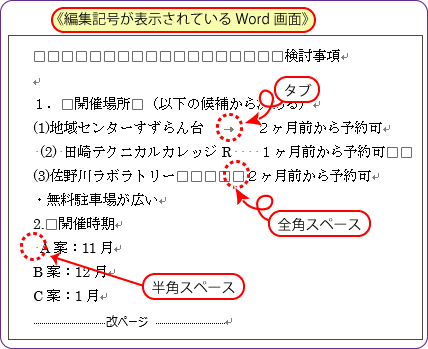
中央揃えをしてあると思っていた「検討事項」の行は全角スペースでだいたい中央に揃えられていることや、全角スペースと半角スペースが混在しているため列が揃わないことが分かります。
スペースの代わりにタブが使われている部分もあります。
編集記号とは、改行マークや全角や半角のスペース、タブなど、印刷はされないけれど文章作成には欠かせない記号のこと。画面に編集記号が表示されていると、縦の列が微妙に揃わなかったり改行すると全体のレイアウトが崩れてしまうなど、「レイアウトをちゃんと整えたいのに思い通りにいかない!」イライラを回避できることができます。
そこで編集記号の表示方法。
リボンの「ホーム」タブにある「編集記号の表示/非表示」ボタンをクリックすると、編集記号が表示されるようになります(もう一度クリックすると非表示になります)。
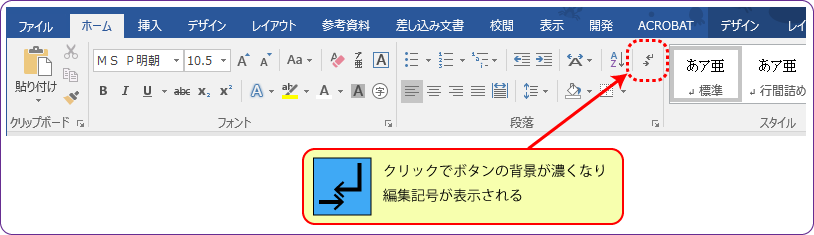
これで、半角と全角のスペースの統一が容易になり、タイトル行の途中で不用意に改行するリスクも減らすことができます。
最初にきちんと作った文書も変更を加えていくうちに全角・半角が混在して桁が揃わなくなることがあります。Wordをよく知らない新人に任せた文書が、タブもインデント使わずに全てスペースで処理してあったなどということもあります。そんな文書を修正するときは、編集記号の表示を思い出してください。
一度表示ボタンを押しておけば、その後はずっと編集記号が表示されます。非表示に切り替えたいときには、再度同じボタンをクリックしてください。ボタンの色が消え、編集記号がみえなくなります。
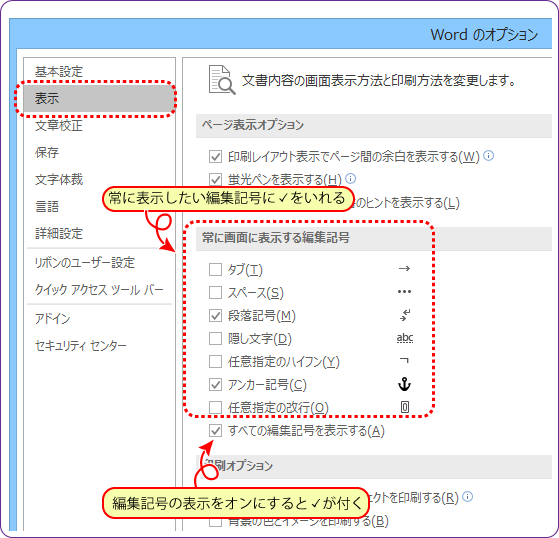
《補足》
編集記号の表示設定は、「リボン」の「ファイル」タブをクリックして表示される画面の「オプション」で、更に細かく設定できます。
この「Wordのオプション」画面の左側のカテゴリから「表示」をクリックして表示される画面で、「常に画面に表示する編集記号」に書かれている記号にチェックを入れると、表示/非表示ボタンのオンオフに関係なく常に表示されます。
全てのマークが表示されるとうっとうしいけど、スペースは表示したい、という場合などに使えばいいと思いますが、私は面倒なので、「全て表示」です。
(そんなに凄い文書はつくらないので、全て表示にしても大した記号はでてきません。)

この記事の著者
上田 朋子(うえだ ともこ)
株式会社システムプラザソフィア代表取締役。マイクロソフト認定トレーナーとして、マイクロソフト オフィス スペシャリスト(MOS)取得講座の講師実績多数。また職業訓練校として、パソコン初心者をたった3カ月でMOS取得まで導く分かりやすい指導方法にも定評がある。弥生認定マスターインストラクター。静岡県は清水に生を受けて50有余年、清水っ子の血が騒ぐ港祭が生き甲斐。知らない土地に出掛けたら、その土地の味噌・醤油を買うのが幸せ。